Partie 1. MOV Vs. H264 : Est-ce que MOV peut devenir H264 ?
MOV est un conteneur de format développé par Apple, principalement utilisé par la structure QuickTime de Apple. Le format est aussi pris en charge par le système Windows et est capable de stocker plusieurs pistes. En utilisant l’algorithme de compression de propriétaire d’Apple, MOV est largement utilisé pour stocker des films et d’autres vidéos.
H264 est une technologie de compression de vidéo qui utilise le codage DCT entier compensé par mouvement orienté bloc. Le format est largement utilisé pour enregistrer, compresser et distribuer les données. Plusieurs formats de conteneur peuvent incorporer H264, mais c'est souvent codé à l’aide d’un codec AAC.
Le besoin de convertir MOV en H264 peut surgir de plusieurs situations. Bien que MOV soit un format populaire, il peut être encodé à l’aide de divers codecs qui ne sont pas compatibles avec beaucoup de lecteurs et d'appareils, et il est donc nécessaire de le convertir en un format plus largement accepté comme H264. De plus, les fichiers MOV sont de grande taille et peuvent entraîner des problèmes de stockage et de partage qui peuvent être résolus en les convertissant en H264, où les fichiers sont compressés pour les rendre plus petits pour un stockage facile ainsi que le partage sur plusieurs platesformes.
Partie 2. Meilleur convertisseur de MOV en H264 pour changer par lot des MOV en H264 (MP4)
Lorsqu’il est nécessaire de convertir plusieurs rapidement et en haute qualité, un bon outil de conversion professionnel est indispensable, et Wondershare UniConverter est celui que nous recommandons ici. Non seulement pour convertir MOV en H264, mais ce logiciel polyvalent est également le meilleur pour tous les types de conversion et d'autres exigences liées à la vidéo. Prenant en charge plus de 1000 formats et de profils pré-configurés, vous n'aurez plus à chercher d'autres outils de conversion. L'interface est simple, et le processus de conversion est très rapide.
Wondershare UniConverter - Boîte à outils de vidéo tout-en-un pour Windows et Mac.
Prend en charge plus de 1000 formats et de profils d'appareils pour la conversion.
Prise en charge du traitement par lots pour convertir plusieurs fichiers MOV en H264 à la fois.
Conversion super-rapide qui maintient la qualité du fichier.
L'éditeur intégré prend en charge la personnalisation de fichier.
Un éditeur de sous-titre doté de l'intelligence artificielle pour l'ajout des sous-titres à vos vidéos tutorielles de façon automatique.
Prise en charge de tous les derniers systèmes Windows et Mac.
Étapes pour la conversion en lots de MOV en H264 en utilisant Wondershare UniConverter
Étape 1 Lancez Wondershare UniConverter et ajoutez les fichiers MOV.
Téléchargez, installez et ouvrez le logiciel dans votre système. Dans le convertisseur, cliquez sur le bouton + Add Files ou sur le signe " + " au centre pour parcourir et importer les fichiers MOV à convertir. Ajoutez plusieurs fichiers ou un dossier entier pour le traitement par lots.
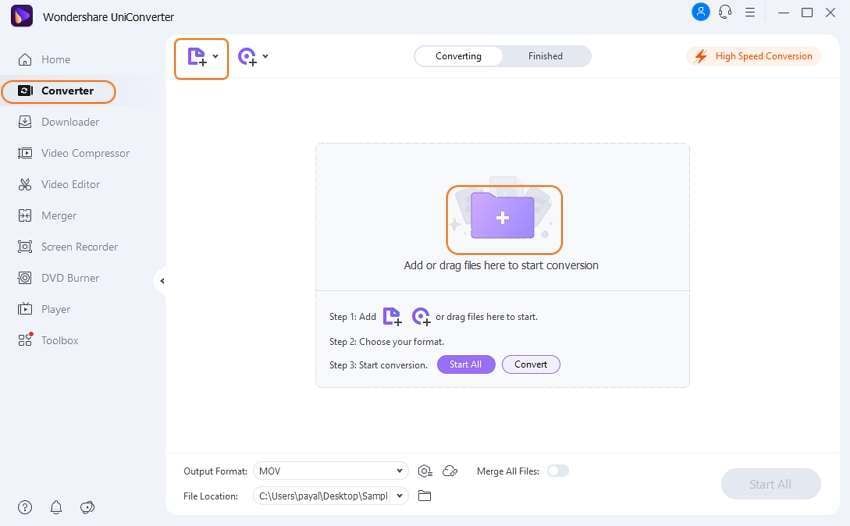
Étape 2 Choisissez H264 (MP4) comme format cible.
Après que les vidéos sont chargées sur l'interface, développez le menu déroulant dans l'onglet Output Format sur le côté supérieur gauche. Une fenêtre pop-up montrant les formats pris en charge et les périphériques apparaîtra. Choisissez MP4 depuis l'onglet Video et sélectionnez également la résolution du fichier souhaitée.
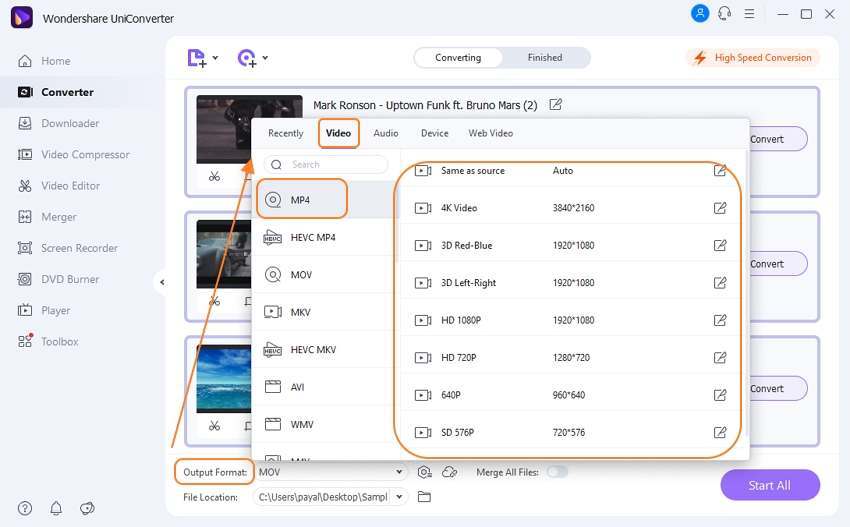
Étape 3 Convertissez en lots MOV en H264 (MP4)
Ensuite, choisissez le dossier système pour enregistrer les fichiers convertis dans l'onglet File Location. Enfin, cliquez sur le bouton Start All dans le coin supérieur gauche pour commencer la conversion en lots.
Quand le processus est complet, les fichiers traités dans l'interface du logiciel peuvent être vérifiés depuis l'onglet Finished.
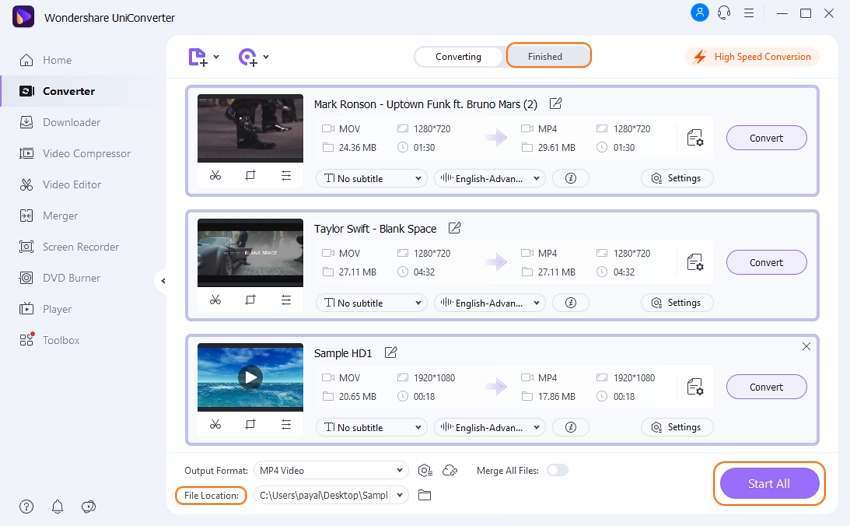
Partie 3. 3 Convertisseurs en ligne de MOV en H264 gratuits que vous voulez découvrir
Des outils en ligne pour convertir MOV en H264 peuvent aussi être utilisés quand vous avez besoin de convertir quelques fichiers sans installer de logiciel supplémentaire dans votre système. Ces outils peuvent être utilisés directement depuis votre navigateur et sont simples à utiliser, ce qui les rend appropriés même pour les débutants. Ceux listés ci-dessous sont les outils populaires de la catégorie.
1. ConvertFiles
Cet outil en ligne facile à utiliser permet de convertir un fichier à la fois et prend en charge tous les formats clés comme formats cibles en plus de H264. Les fichiers convertis peuvent être téléchargés et sauvegardés dans le système local. Il y a aussi une option pour obtenir le lien du fichier converti dans un e-mail.
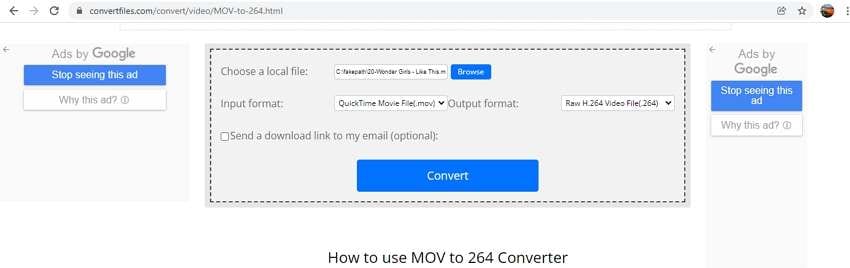
Étapes pour convertir MOV en H264 :
- Ouvrez Convertfiles et cliquez sur " Browse " pour ajouter le fichier MOV.
- Choisissez H264 dans la rubrique " Output format ".
- Activez l'option si vous souhaitez aussi avoir le fichier converti dans votre boîte e-mail. Enfin, cliquez sur le bouton Convert pour commencer le processus.
2. AnyConv
En utilisant cet outil basé sur un navigateur, vous pouvez convertir vos vidéos dans tous les formats clés. Des fichiers depuis le système peuvent être parcourus et ajoutés ou tout simplement être glissés et déposés. Les fichiers convertis peuvent être sauvegardés dans votre système et être utilisé pour la lecture et à d’autres fins, si nécessaire.
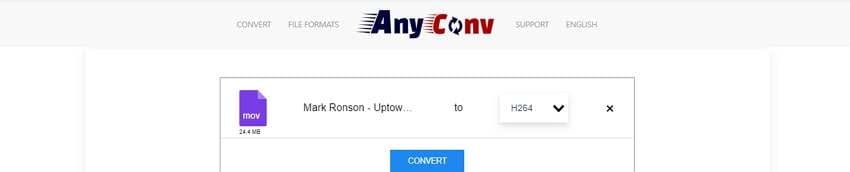
Étapes pour la conversion de iMovie H264 :
- Lancez AnyConv et cliquez sur le bouton CHOOSE FILE pour ajouter le fichier MOV.
- Choisissez H264 comme format de sortie souhaité.
- Cliquez sur le bouton CONVERT
3. Inettools
Facile à utiliser, ce programme en ligne prend en charge les formats basiques de conversion, y compris MOV en H264. Le processus est simple, et les fichiers convertis peuvent être sauvegardés dans votre système.
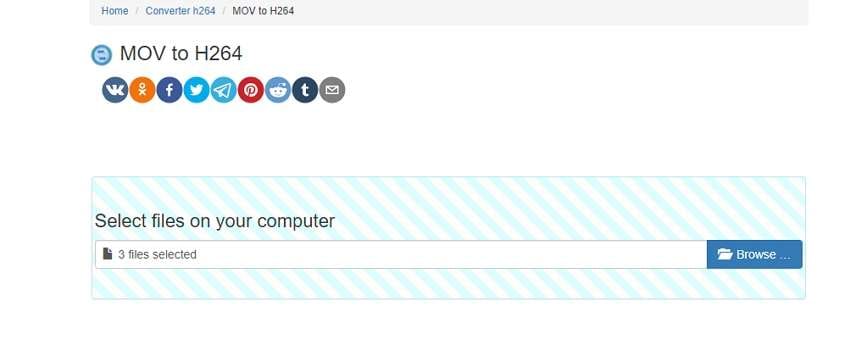
Étapes pour utiliser le convertisseur de MOV en H264 :
- Lancez Inettools et cliquez sur le bouton Browse pour ajouter les fichiers à convertir.
- Après que le fichier est chargé, l'outil commencera la conversion.
- Sauvegardez le fichier converti sur votre système.
Résumé
Les outils en ligne fonctionnent parfaitement quand une conversion basique est souhaitée, et un seul ou quelques fichiers doivent être convertis. Pour une conversion par lots sans perte de qualité et avec des fonctionnalités supplémentaires, Wondershare UniConverter est le meilleur logiciel.

Pierre Dubois
staff Éditeur